Cómo eliminar contraseñas guardadas en el navegador Firefox
Miscelánea / / August 05, 2021
En este tutorial, le mostraremos cómo eliminar contraseñas guardadas en el navegador Firefox. Hay bastantes razones por las que uno debería realizar la tarea antes mencionada. Por ejemplo, si va a cambiar de Firefox a cualquier otro Chromium o no Chromium alternativa o prestar su computadora portátil a alguien, entonces podría ser una buena práctica eliminar el archivo guardado cartas credenciales.
El navegador viene con su propio Administrador de contraseñas que guarda todas sus contraseñas para que la próxima vez inicie sesión en cualquier sitio, Firefox agilizará todo el proceso (complete automáticamente los campos). Puede indicarle a esta herramienta que recuerde, vea, edite, proteja y elimine sus contraseñas. Y en esta guía, nuestro enfoque estará en este último. Hoy, le mostraremos cómo eliminar las contraseñas guardadas en el navegador Firefox. Hay dos enfoques para lograr lo mismo. Elija el que se adapte a sus necesidades.

Cómo eliminar contraseñas guardadas en Firefox
La primera ruta implica hacer uso de la opción de inicio de sesión guardado que se encuentra dentro del navegador. Este es el más fácil de los dos métodos y es bastante fácil de ejecutar. El siguiente método es a través del Explorador de Windows, que requiere un par de esfuerzos adicionales pero también hace su trabajo. Ambos métodos se comentan aquí.
Eliminación de la contraseña guardada mediante la pantalla de inicio de sesión
- Lanzar el Navegador Firefox en tu PC.
- Haga clic en el menú de hamburguesas situado en la parte superior derecha.
- En el menú que aparece, seleccione Inicios de sesión y contraseñas.
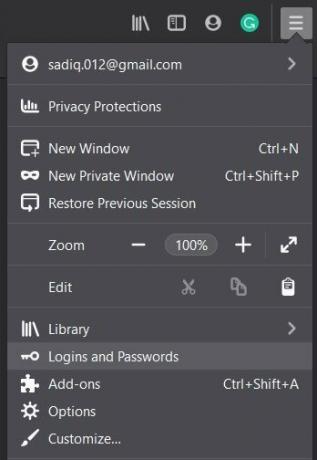
- Ahora enumerará todas las cuentas guardadas, junto con el nombre de usuario y la contraseña.
- Seleccione la cuenta deseada de la barra de menú izquierda de la que necesita eliminar los datos guardados.
- Luego, desde el lado derecho de su pantalla, haga clic en Eliminar.

- En el cuadro de diálogo de confirmación que aparece, haga clic en el botón rojo Eliminar.
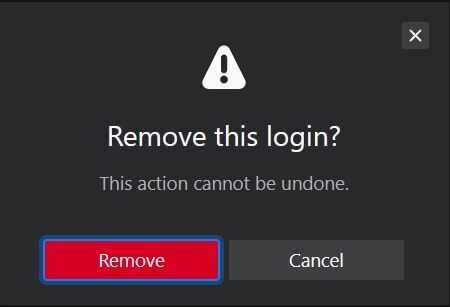
Eso es. Estos fueron los pasos para eliminar las contraseñas guardadas en Firefox usando el menú Iniciar sesión. Ahora dirijamos nuestra atención al navegador Firefox.
A través del Explorador de archivos
Tenga en cuenta que este método no le da la opción de eliminar una contraseña individual guardada. Más bien, eliminará todas las contraseñas guardadas del navegador Firefox. Así que continúe con los pasos teniendo en cuenta este punto.
- Inicie el navegador Mozilla Firefox en su PC.
- Luego haga clic en el menú de hamburguesas. Esto debería estar presente en la esquina superior derecha del navegador.
- Luego haga clic en Ayuda seguido de Información de solución de problemas.

- Desplácese hasta la sección Carpeta de perfil y haga clic en Abrir carpeta.
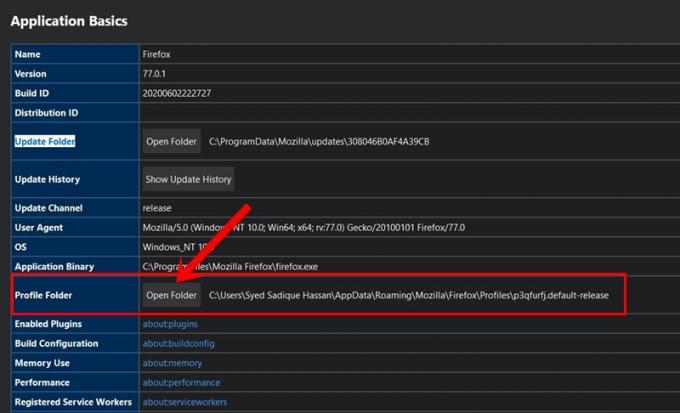
- Ahora será llevado al directorio de Firefox a través del Explorador de archivos. Este directorio contiene todos los datos importantes relacionados con su perfil.
- Busque el archivo logins.json y elimínelo de inmediato. Eso es.

Con esto, concluimos la guía sobre cómo eliminar contraseñas guardadas en el navegador Firefox. Hemos compartido dos métodos diferentes para el mismo, consulte el que se adapte a su necesidad. Si aún tiene alguna pregunta, háganoslo saber en la sección de comentarios a continuación. Para terminar, aquí hay algunos Consejos y trucos para iPhone, Consejos y trucos para PCy Trucos y consejos de Android que también deberías comprobar.



![Descargar Resurrection Remix en Leagoo T8 / T8S 9.0 Pie [RR 7.0]](/f/0321e9648824473251fd0638c820d9b5.jpg?width=288&height=384)